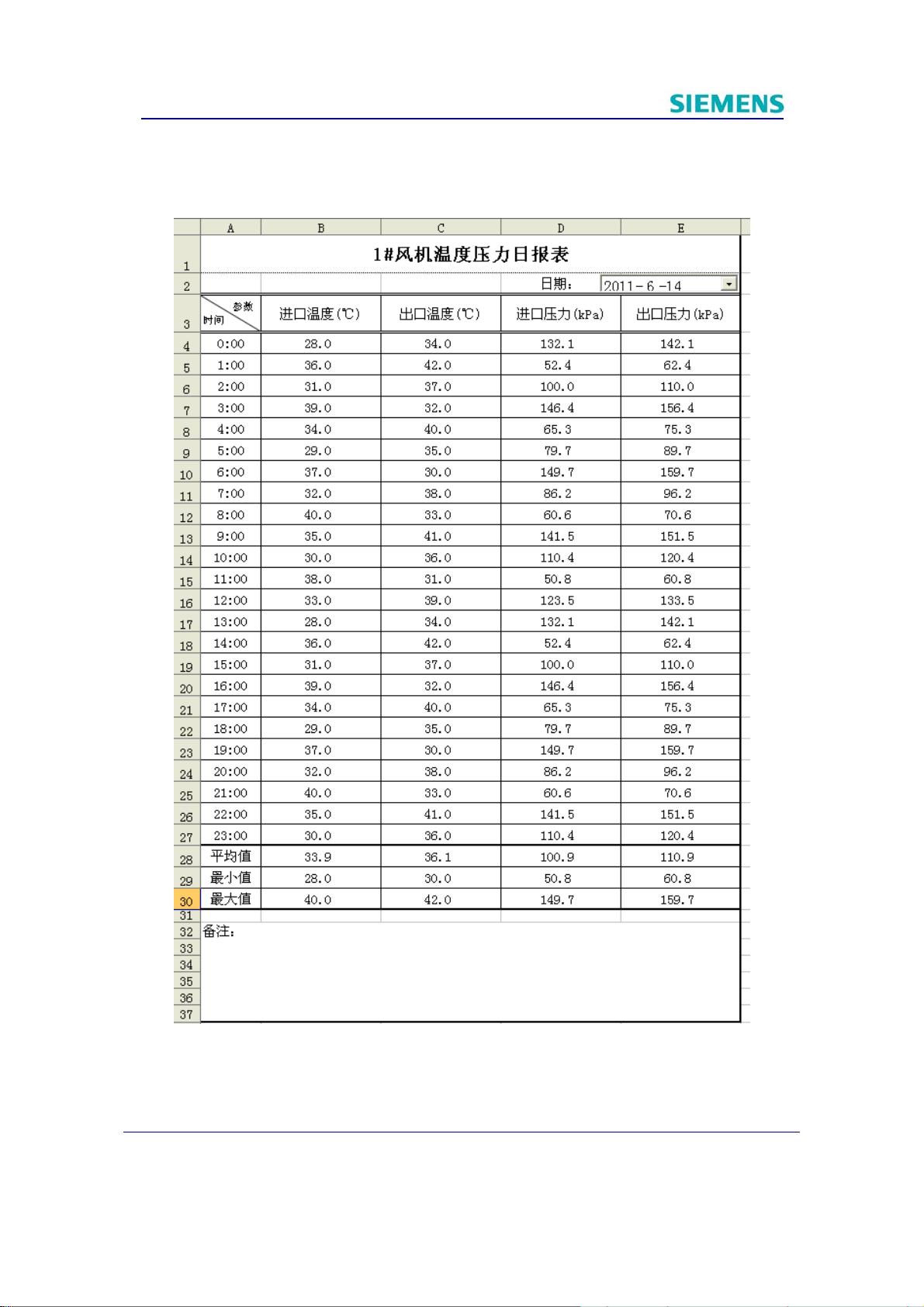Excel中通过VBA访问WinCC变量归档教程
"这篇文档详细介绍了如何在Excel中读取WinCC的变量归档数据,主要涉及WinCC、Excel和VBA的结合使用,以及利用Connectivity Pack进行数据访问。"
在工业自动化领域,西门子的WinCC是一款广泛使用的可视化系统,用于监控和数据采集。而Excel作为强大的电子表格工具,常用于数据分析和报告生成。本文档针对的就是如何将两者结合,实现在Excel中查看和处理WinCC的变量归档数据。
首先,文档阐述了该功能的主要目的——在Excel中生成基于WinCC历史数据的日报表。用户在选择特定日期后,系统会自动从WinCC的变量归档中提取相应数据,生成风机等设备的参数报表。
软件环境部分明确了本地和远程计算机的配置,都是基于Windows XP SP3系统,安装有WinCC 7.0 SP2 ASIA和Excel 2003。这为后续的VBA编程和数据连接提供了基础。
WinCC/Connectivity Pack是关键的中间件,它提供了OLE-DB接口,使得Excel能够连接到WinCC的数据库,解压并读取变量归档数据。连接字符串是建立这种连接的基础,一般格式为"Provider=WinCCOLEDBProvider.1;Catalog=*",其中"*"需要替换为实际的WinCC运行数据库名称。
接着,文档详细介绍了实现步骤。在WinCC侧,需要配置变量和变量归档;在Excel侧,则需创建模板,编写VBA脚本来执行查询,并调用这些脚本来获取和处理数据。具体包括以下步骤:
1. 在WinCC中创建需要记录的变量,并设置归档属性。
2. 配置变量归档,设定存储和访问规则。
3. 在Excel中创建报表模板,设置好表格格式。
4. 使用VBA编写脚本,构建适当的SQL查询语句,用于从WinCC的数据库中提取数据。
5. 调用VBA脚本并在Excel中运行,将查询结果填充到报表中。
6. 用户可以通过修改脚本中的日期参数,获取不同日期的数据,从而实现日报表的自动生成。
对于远程计算机访问,文档提到了OLE-DB接口的重要性,并说明了如何获取WinCC运行数据库的名称,以便在远程机器上重复上述过程。
通过这个过程,工程师和操作人员可以利用Excel的强大分析能力,对WinCC收集的历史数据进行深度挖掘和报告生成,提高生产管理和故障诊断的效率。同时,这也展示了跨平台工具集成的灵活性,是工业自动化领域中常用的数据处理方法。
2021-03-16 上传
141 浏览量
2018-01-23 上传
2023-05-23 上传
2024-09-16 上传
2024-12-20 上传
点击了解资源详情
aaaaaaaaaadds
- 粉丝: 0
- 资源: 1
最新资源
- CoreOS部署神器:configdrive_creator脚本详解
- 探索CCR-Studio.github.io: JavaScript的前沿实践平台
- RapidMatter:Web企业架构设计即服务应用平台
- 电影数据整合:ETL过程与数据库加载实现
- R语言文本分析工作坊资源库详细介绍
- QML小程序实现风车旋转动画教程
- Magento小部件字段验证扩展功能实现
- Flutter入门项目:my_stock应用程序开发指南
- React项目引导:快速构建、测试与部署
- 利用物联网智能技术提升设备安全
- 软件工程师校招笔试题-编程面试大学完整学习计划
- Node.js跨平台JavaScript运行时环境介绍
- 使用护照js和Google Outh的身份验证器教程
- PHP基础教程:掌握PHP编程语言
- Wheel:Vim/Neovim高效缓冲区管理与导航插件
- 在英特尔NUC5i5RYK上安装并优化Kodi运行环境